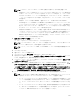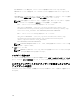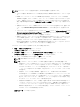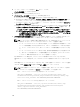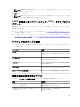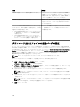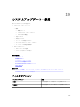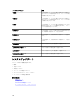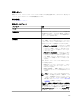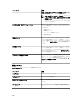Users Guide
メモ: SUSE Linux Enterprise Server ターゲットでは、sudo を使用したシステムアップデートの適
用はサポートされていません。
8. 終了 をクリックします。
メモ: Windows と Linux のアップデートを、同じタスクを使用してスケジュールすることはできま
せん。それぞれに個別のタスクを作成してください。
OMSA を使用しないファームウェア、BIOS、ドライバのアッ
プデート
OMSA がインストールされていないシステムでファームウェア、BIOS、ドライバをアップデートするには、
次の操作を実行します。
1. サーバーからのソフトウェアインベントリを収集します。「ファームウェアおよびドライバインベント
リの収集」を参照してください。
2. システムアップデートポータルを介してシステムをアップデートします。「非対応システム タブを使用
したシステムアップデートの適用」または「システムアップデートタスクウィザードを使用したシステ
ムアップデートの適用」」を参照してください。
アクティブなカタログの表示
ソフトウェアアップデートを適用するために現在使用されているカタログファイルを表示するにはこのオプ
ションを選択します。
フィールド 説明
ソース ソースを表示します。ソースは、Server Update
Utility
、FTP、または Repository Manager のいずれ
かです。
ソースタイプ カタログファイルが取得されるソースの種類です。
例えば、Dell ftp サイトなどです。
リリース ID リリースされたカタログファイルに割り当てられた
固有の識別番号です。
リリース日 カタログファイルがリリースされた日です。
新しいバージョンが利用可能 新しいバージョンが利用可能かどうか表示します。
問題と解決の使用事例シナリオ
以下の表は、アップデートの問題と解決策 タブに表示される問題の詳細情報を示しています。
問題 解決策
SNMP または IPMI を使用して PowerEdge VRTX の
インベントリが実行された。
PowerEdge VRTX の検出とインベントリは、WS-
Man
を使用して実行してください。
SNMP または IPMI を使用して iDRAC のインベント
リが実行された。
WS-Man を使用して iDRAC の検出とインベントリ
を実行してください。
295